Paso 2: Paso 2: prototipo del circuito
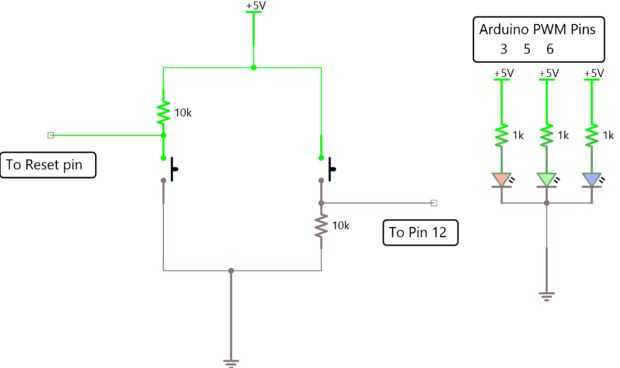

Asegúrese de tomar nota de que conduce en el LED RGB corresponde a los elementos y tenga cuidado de no conectarlo al revés! En el cuadro del LED colocado en este paso, mina ir rojo-cátodo-verde-azul.
Es importante recordar las resistencias de la serie de 1K para cada elemento en el LED RGB, o de lo contrario su funcionamiento será errático. Esto es porque cada elemento separado tiene una diferente tensión (el voltaje necesario a la luz el elemento si hay flujo de corriente nominal - es decir, la "caída de tensión" en el elemento), y rojo es generalmente el más bajo, alrededor de 2,2 voltios con verde y azul entre unos 2.2-2.8 volts para un LED típico. Al construir una matriz de LEDs idénticos con la misma fuente, está bien tener sólo una resistencia conectada al cable común de la matriz completa, puesto que la tensión de cada LED es el mismo. Cuando alimentar diodos LED con la misma fuente de alimentación, sin embargo, usted debe de adjuntar resistencias serie a cada uno para reducir al mínimo las diferencias en la tensión hacia adelante. Si olvidas estas resistencias, o conectar sólo uno común, los elementos pueden oscilar y rojo a menudo a dominar a los otros dos.
También, observe la manera en que se instalan los interruptores. El circuito de Reset de Arduino se activa cuando el pin de reset es baja (0 digital, o analógicos 0 voltios), así conecta a 5V a través de un resistor de pull-up (Wikipedia) que "tire" el voltaje a 5V (alta, digital 1, 5V) cuando el interruptor está abierto. Cuando el interruptor está cerrado, está conectado a tierra el pin de reset y el Arduino restablece el bosquejo.
El otro interruptor (el "juego") se configura de manera similar, pero en su lugar utiliza un resistor de pull-down para mantener la entrada baja hasta que se pulsa el interruptor, momento en el que está conectado a 5V y tiró alto. Se encuentra en el código de la entrada activa cuando tiró alto, pero es igual de sencilla desencadenar en baja y configurar idénticamente al pin de Reset. Entradas de Arduino son digital, lo que significa que responden a valores que son ya sea alta o baja, pero no en el medio. Por esta razón es importante conectar los conmutadores a entradas que o bien están conectadas a 5V o suelo, pero nunca flotante izquierda. Una entrada flotante (inconexas) puede causar un funcionamiento errático como voltea hacia adelante y hacia atrás debido a un campo eléctrico ambiental.
En ambos casos, una vez que se presionan los interruptores, dos resistencias de limitan la corriente que fluye desde 5V a tierra. Es útil elegir grandes valores de estas resistencias, así que esta corriente es pequeña.













